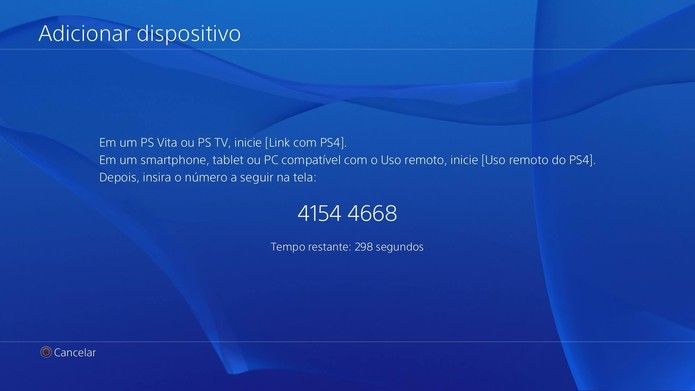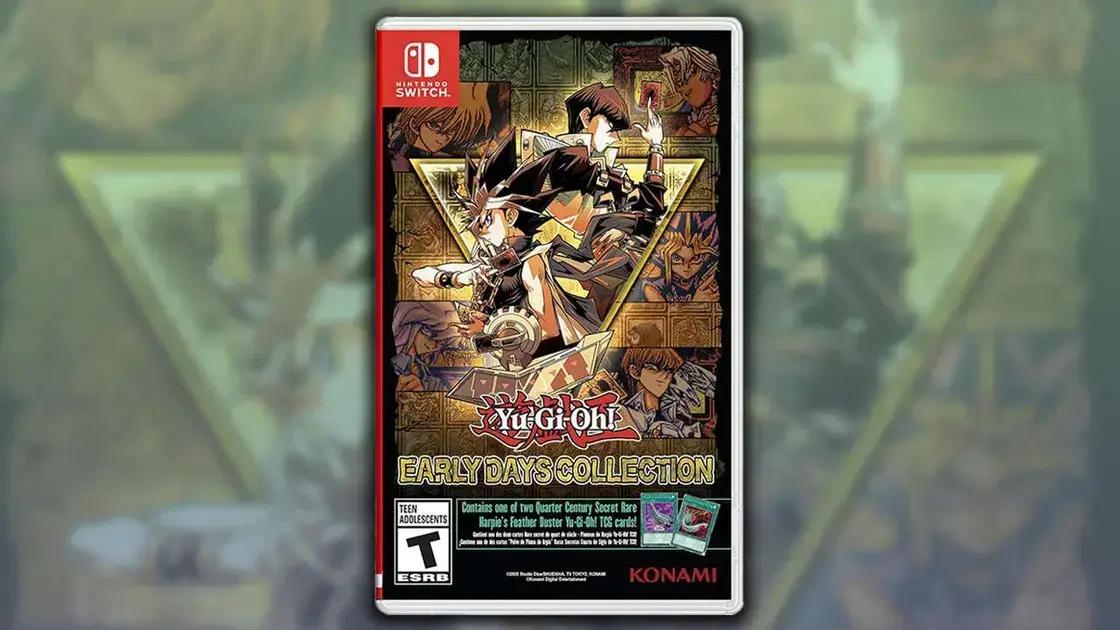Atualização permite que usuários joguem games do PS4 no PC por streaming
- Gustavo Santos
- 9 anos atrás
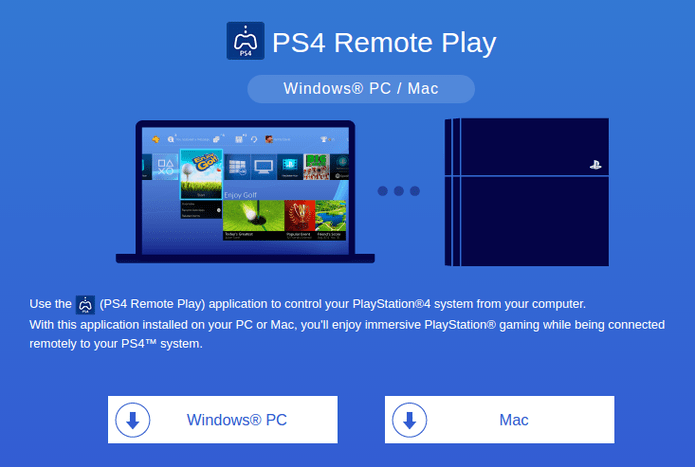
O PlayStation 4 recebe na próxima quarta-feira, 6, uma grande atualização que vai encher o console da Sony de novos recursos. O principal deles, porém, é o Remote Play, que permitirá aos usuários realizar streaming de jogos do PS4 diretamente para um PC com Windows ou um Mac.
Na prática, os donos de um PS4 poderão jogar os games do console no computador, mesmo sem ter uma máquina suficientemente equipada para rodar jogos de última geração. Por streaming, o PS4 continuará com a tarefa de processar e executar os games, enquanto o PC funciona apenas como a interface do usuário.
A resolução da transmissão será de até 720p e será possível usar um controle DualShock 4 no PC, conectando-o por um cabo USB. O concorrente Xbox One também possui suporte a streaming para PCs com Windows 10 desde o segundo semestre do ano passado.
O PS4 pode transmitir partidas de jogos para o computador por meio da função Remote Play. O recurso funciona exatamente da mesma forma como existia no PSP e PS Vita, mas com conexão mais facilitada e a possibilidade de utilizar o controle DualShock 4 para a jogatina. A principal vantagem é poder assistir à TV enquanto usa o PC para jogar. Aprenda como usar a nova função do PlayStation 4 para jogar no PC (Windows) e Mac– este tutorial vale para as duas versões:
PS4: confira como trocar a faceplate do console da Sony
Passo 1. Atualização: o primeiro passo é ter o PS4 atualizado. O videogame precisa estar na versão 3.50 do Firmware de sistema. Para isso, acompanhe o tutorial de como atualizar o PlayStation 4 usando um pendrive, que é a forma mais segura e rápida de realizar o processo, atualmente;
Passo 2. Requisitos: saiba que o aplicativo do Remote Play para PC requer um computador ou notebook modesto. É preciso usar Windows a partir do 8.1 ou Mac OSX Yosemite, processador Intel Core i5-560M 2.7GHz ou equivalente, memória de 2 GB e ter pelo menos 50 MB disponíveis em disco.
Passo 3. Download do app: é necessário ter o aplicativo oficial da Sony para Remote Play no Windows ou Mac. Na página de download há as duas versões disponíveis, basta escolher qual deseja instalar. Vale lembrar que as duas funcionam da exata mesma forma, então os passos a seguir servem para ambas. Realize o download e instale o programa no seu computador;
Passo 4. Menu do PS4: no menu do PlayStation 4, vá em Configurações e depois escolha a opção Configurações de conexão para Uso Remoto;
Passo 5. Adicionar dispositivo: primeiro marque a opção Habilitar Uso Remoto, caso ela ainda não esteja marcada. Em seguida, clique em Adicionar dispositivo;
Passo 6. O código: um código aparece na tela e se mantém por quase três minutos. Esse código de oito dígitos é gerado aleatoriamente toda vez que um novo PC conecta-se com o PS4, então não é necessário anotá-lo, apenas memorize, pois ele muda sempre. Mantenha o PS4 nesta tela e volte ao PC;
Passo 7. Conectando o app: no computador, abra o aplicativo já instalado, logue com sua conta da PlayStation Network, a mesma utilizada no PS4, e digite o código exibido no console logo em seguida. Clique em Iniciar e a transmissão será iniciada após poucos segundos;
Passo 8. Controle: conecte o controle DualShock 4 no PC por meio do cabo USB oficial, o mesmo utilizado para recarregar o acessório. Lembrando: este procedimento também vale para Windows e Mac, assim como todos os anteriores;
Passo 9. Aproveite! Tudo deve estar conectado e funcionando agora. Uma janela ficará aberta no seu computador, com o PS4 sendo transmitido para ela. Lembre-se que é necessário manter uma conexão com a Internet ativa para que tudo funcione corretamente. Basta aproveitar o videogame como se estivesse na TV, apenas com a desvantagem do controle ter que ficar conectado pelo cabo.